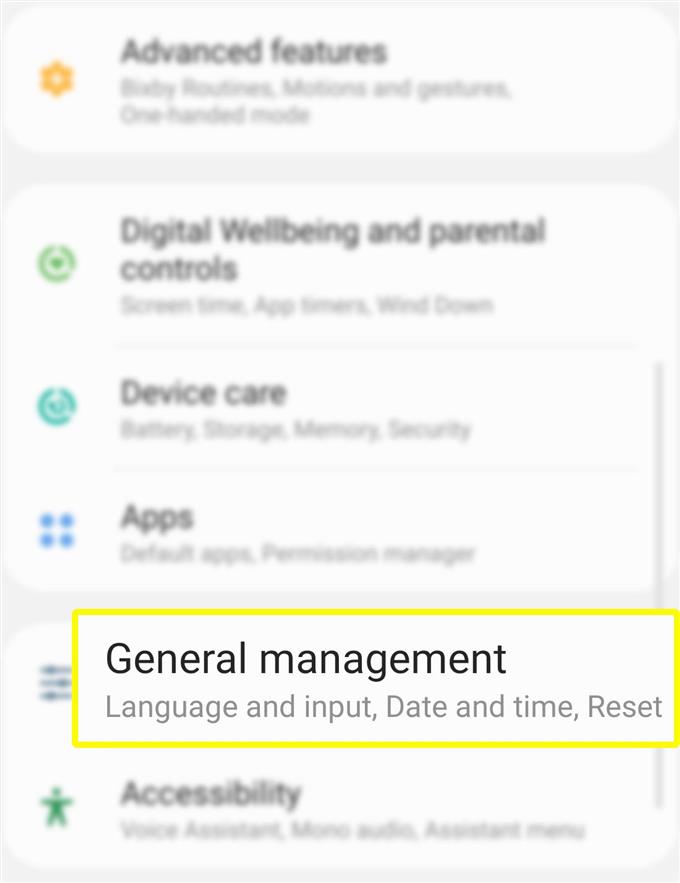Förutom Samsungs standardtangentbord finns det många andra alternativa tangentbord du kan använda på din nya Galaxy S20-smartphone. I den här snabbguiden visar jag dig hur du kommer åt inställningarna som gör att du kan göra sådana ändringar. Läs vidare för att lära dig hur du ändrar och hanterar skärmtangentbordet Galaxy S20.
Enkla steg för att ändra och hantera Galaxy S20 på skärmtangentbordet
Tid som behövs: 5 minuter
Följande steg visar standardprocessen för att ändra tangentbordsspråket på skärmen på Samsung Galaxy S20. Vänligen hänvisa till denna enkla handledning om du vill ändra standardtangentbordet på din nya Samsung Galaxy-telefon. Så här fungerar det.
- Öppna alla appar på startskärmen och tryck sedan på Inställningar.
För att få tillgång till alla appar, dra helt enkelt upp från botten av hemskärmen.
Alternativt kan du komma åt appen Inställningar direkt från meddelandepanelen på din telefon. Hursomhelst kommer du att leda dig mot samma skärm och menyalternativ.
- Rulla ner och knacka på General Management.
Den här menyn innehåller relevanta alternativ som språk och inmatning, datum och tid, återställningsalternativ och mer.

- Välj språk och inmatning från de angivna alternativen.
En ny skärm som innehåller standardspråket, tangentbord, inmatningshjälp och annan relevant information visas.

- Navigera till avsnittet Tangentbord och tryck sedan på skärmtangentbordet.
På nästa skärm ser du standardtangentbordet som är Samsung Keyboard och under det finns alla andra tangentbord du kan använda.

- Tryck på Standardtangentbordet för att fortsätta och välj sedan önskat tangentbord.
Bland standardvalen är SwiftKey Keyboard, Google röstskrivning och Samsung röstinmatning.

- Om du vill visa tangentbordsknappen på navigeringsfältet, välj bara omkopplaren bredvid Visa tangentknapp.
Om du gör det kan du snabbt växla mellan tangentbord som visas i navigeringsfältet.

Verktyg
- Android 10, One UI 2.0 och senare
material
- Galaxy S20, Galaxy S20 Plus, Galaxy S20 Ultra
När du har gjort ändringarna ser du det nyligen valda tangentbordet som standardtangentbord på din telefon.
För att växla tillbaka till standard Samsung-tangentbordet, upprepa bara samma steg och tryck sedan på Samsung Keyboard från popup-menyn.
För att hantera Samsung Keyboard-inställningar trycker du på inställningsikonen (hjulliknande figur) bredvid.
Om du gör det kommer Samsung-tangentbordet att starta där du kan hitta relevanta alternativ och tangentbordsfunktioner att hantera.
På samma skärm kan du välja eller ändra inmatningsspråken och ange språkväxlingsmetod.
Det finns också ett alternativ för att leta efter språk och typer. För att säkerställa att ditt Samsung Keyboard-språk är uppdaterat kan du aktivera automatisk uppdatering med Wi-Fi eller när en ny uppdatering är tillgänglig.
Du kan också ladda ner alternativa tangentbord från Play Store. Ett av de mycket använda och framstående tangentbordet för Android är Gboard. Det kan laddas ner via Play Store. Den har ett omfattande utbud av funktioner för glidskrivning, emoji-sökning, röstskrivning / diktering, flerspråkig maskinskrivning och mer.
Och det täcker allt i denna handledning. Håll dig uppdaterad för mer omfattande tutorials, tips och trick som hjälper dig att få ut det mesta av din nya Samsung Galaxy S20-smartphone.
Du kan också kolla in vår Youtube-kanal för att se fler handböcker för smarttelefonvideo och felsökningsguider.
LÄS OCH: Hur du länkar din Galaxy S20 till en Windows-dator eller bärbar dator